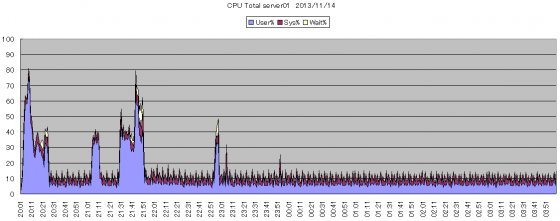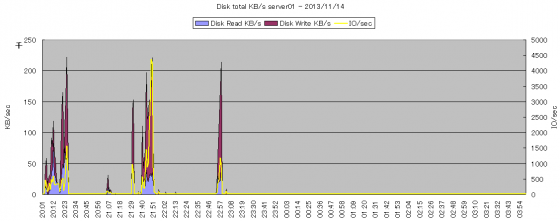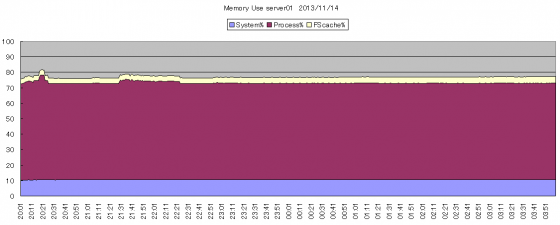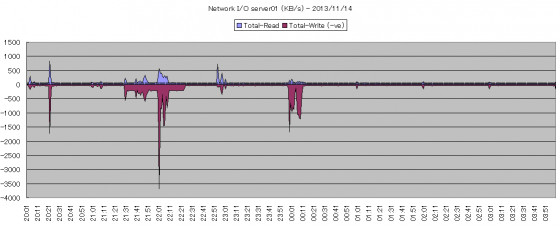AIXパフォーマンス調査でおススメのツールnmonの使い方

AIXパフォーマンス調査でおススメなnmonの使い方
AIXのパフォーマンスを調べるときは、CPU使用率、ディスクI/O、メモリ使用状況、ネットワークI/O、などを調べると思います。
sarコマンドやvmstatコマンド、iostatコマンドでも調べることができますが、「nmon」を使えばこれらの情報プラスαのデータを一括で取得することができ、さらにエクセルのグラフで結果を確認することができます。
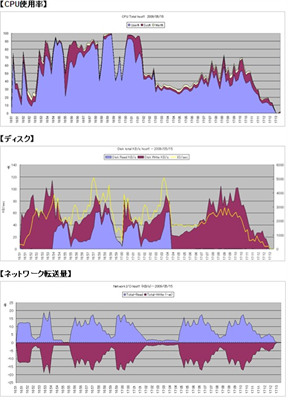
大変おススメなツールなので、その使い方を書いておきます。データ収集の流れはこうです。
- nmonコマンドでデータ収集
- アウトプットされたファイルを取得
- nmon analyserで結果をグラフ化
nmonコマンドの実行
AIX7.1ではnmonコマンドが標準でインストールされます。使い方はこうです。
# nmon -fT -s データ取得間隔(秒) -c 実行回数
60秒間隔で8時間のデータを取得する場合は、実行回数が 8 * 60 * 60 /60 = 480回なのでこうなります。
nmonはバックグランドで実行され、プロンプトは戻ってきます。
[root@server01:/] nmon -fT -s 60 -c 480 [root@server01:/]
nmonが収集したデータは、コマンドを実行したコンカレントディレクトリ以下に「ホスト名_YYMMDD_HHMM.nmon」というファイル名で出力されます。
[root@server01:/] ls -l 合計 4496 -rw-r--r-- 1 root system 1789212 Nov 15 04:01 server01_131114_2000.nmon [root@server01:/]
nmonプロセスのデータ収集が完了したら、出力されたファイルをFTPなどで自分のPCにもってきます。
nmonデータの分析
取得したnmonファイルは、「nmon analyser」という分析ツールにかけてグラフ化します。
nmon analyser のダウンロード
「nmon analyser」はここからダウンロードできます。
リンク先のページの下の方に、Linksという項目があって「nmon_analyser_**.zip」のリンクからダウンロードします。

nmonデータの分析
zipファイルを解凍すると「nmon analyser v34a.xls」というエクセルファイルになるので、起動します。
「Analyse nmon data」ボタンをクリックして、「***.nmon」ファイルを読み込ませます。
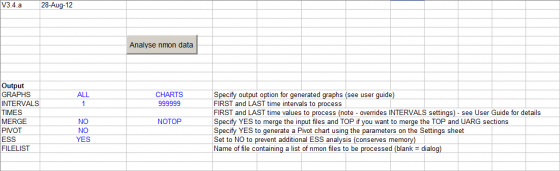
ファイル解析が終了すると、「***.nmon.xls」というファイルが出力され、そのファイルで分析結果を確認することができます。
こんなグラフで確認することができます。
CPU使用状況
ディスクI/O
メモリ使用状況
ネットワークI/O
nmonコマンドだけで様々なデータを収集してくれるので便利です。
タグ:AIXパフォーマンス分析, nmonの使い方